Więc widzisz, że pamięć podręczna Spotify zajmuje kilka gigabajtów miejsca i teraz zastanawiasz się, czy można odzyskać to miejsce? Tak, można. Szybkim sposobem jest ponowne uruchomienie komputera – to oczyści pamięci podręczne aplikacji. Ale jak oczyścić pamięć podręczną Spotify bez konieczności ponownego uruchomienia Maca? Czytaj dalej, a się dowiesz.
Czym jest pamięć podręczna Spotify?
Pamięć podręczna służy do przyspieszenia ładowania danych w aplikacjach. W większości przypadków te dane zostają oczyszczone po zamknięciu aplikacji, ale są wyjątki z tej reguły.
W przypadku Spotify pamięć podręczną zawiera muzykę słuchaną albo pobraną podczas sesji korzystania z apki. Jeśli słuchasz Spotify przez cały roboczy dzień, to pamięć podręczna może zajmować sporo miejsca. Pamiętaj, że te dane są szyfrowane, by nie pozwolić na kopiowanie i zachowanie pobranych piosenek.
Jak oczyścić pamięć podręczną Spotify i inne pamięci podręczne za jednym kliknięciem
Najłatwiej oczyścić pliki pamięci podręcznej na Macu jest z wykorzystaniem zaufanego cleanera. Polecamy CleanMyMac. Funkcja Czyszczenie potrafi oczyścić pamięć podręczną Spotify szybko i bez konieczności ponownego uruchomienia Maca. Również potrafi oczyścić inne rzeczy, w tym pamięć podręczną innych aplikacji, na przykład Word, Muzyka i FaceTime. To pomoże uwolnić dziesiątki gigabajtów miejsca na dysku.
Oto jak użyć CleanMyMac do czyszczenia pamięci podręcznych Spotify na Macu:
- Dostań darmowy okres próbny CleanMyMac – korzystaj z apki przez 7 dni bezpłatnie (anuluj, kiedy chcesz).
- Otwórz aplikację i kliknij Czyszczenie > Skanuj.
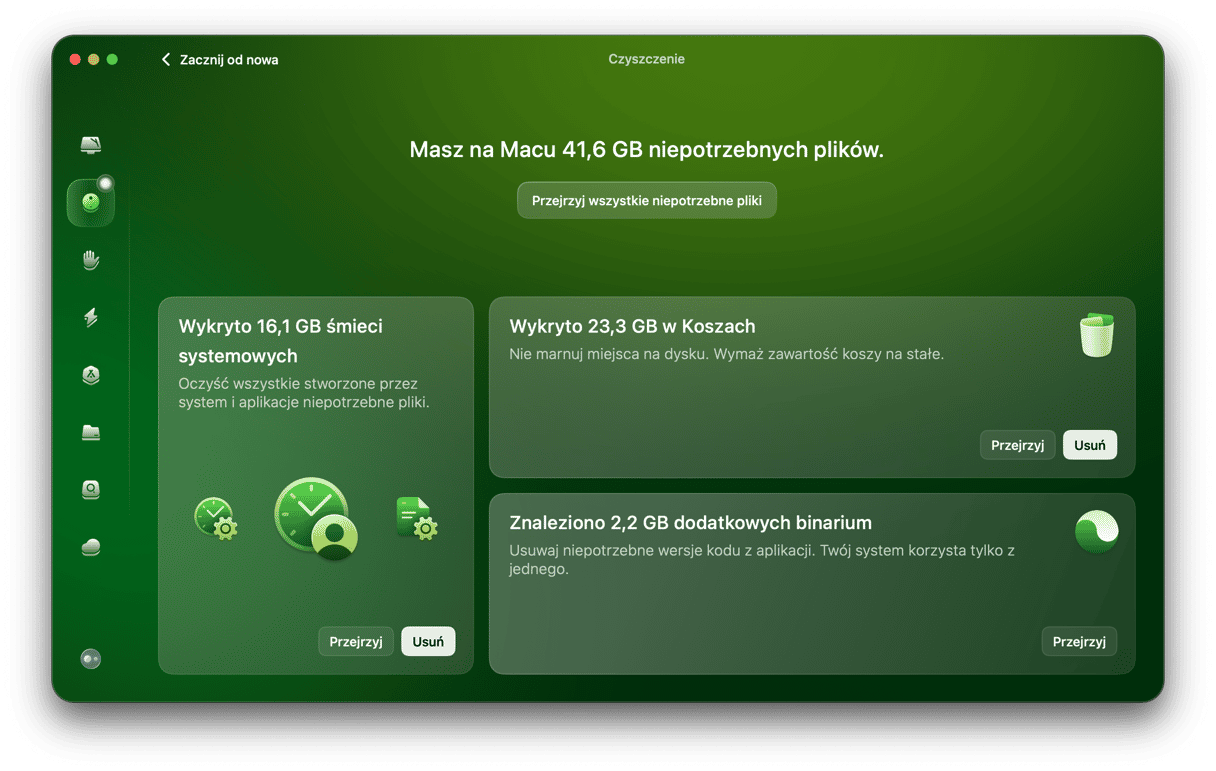
- Kliknij Przejrzyj wszystkie niepotrzebne pliki > Śmieci systemowe > Pamięć podręczna użytkownika.
- Znajdź i zaznacz Spotify i kliknij Czyszczenie.
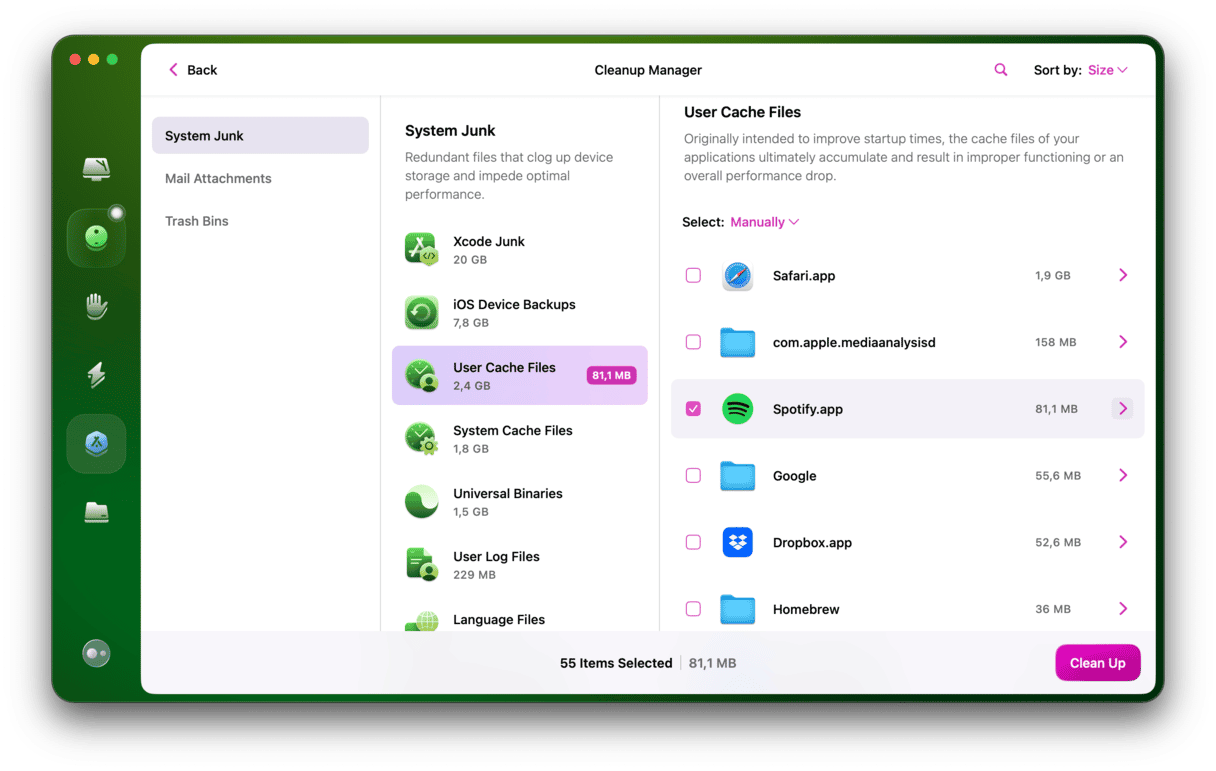
Możesz od razu kliknąć Oczyść w wynikach skanowania, aby zaoszczędzić trochę czasu i również oczyścić inne rzeczy. CleanMyMac automatycznie usunie pamięci podręczne Spotify i inne zbędne dane, lecz nie martw się – zostaną usunięte tylko bezpieczne rzeczy.
Jak oczyścić pamięć podręczną Spotify ręcznie
By oczyścić pamięć podręczną Spotify, otwórz Finder i kliknij menu Idź. Wybierz Idź do folderu i wpisz tę ścieżkę: ~/Library/Application Support/Spotify/PersistentCache/Storage
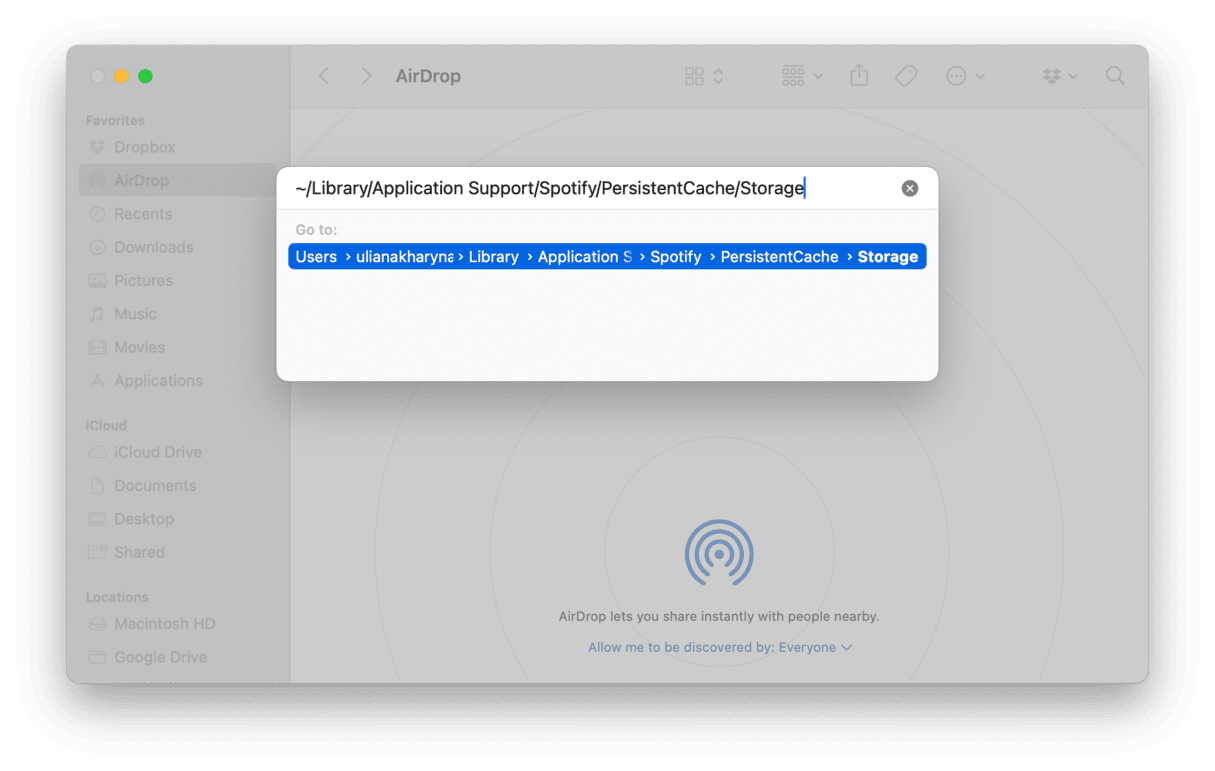
Jeśli nie udaje się znaleźć tego folderu, to możesz sprawdzić aktualną ścieżkę do pamięci podręcznej Spotify w Preferencjach:
- Otwórz Spotify i kliknij menu Spotify.
- Kliknij Preferencje.
- W sekcji „Offline storage location” sprawdź ścieżkę do pamięci podręcznej.
- Przejdź do tego folderu i usuń jego zawartość, by oczyścić pamięć podręczną.
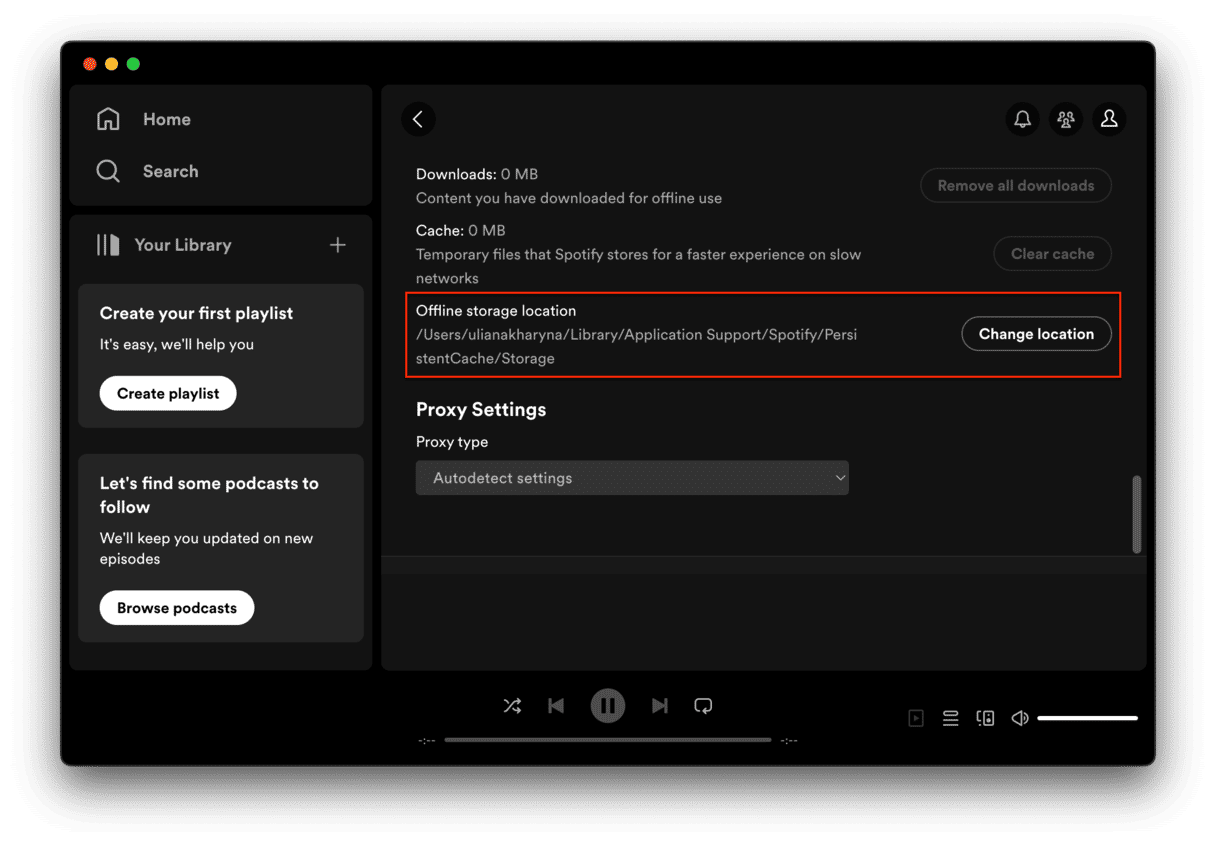
Również możesz oczyścić pamięć podręczną Spotify w ustawieniach aplikacji:
- Otwórz Spotify.
- W pasku menu wybierz Ustawienia.
- Obok Pamięci podręcznej kliknij Wyczyść pamięć podręczną.
- Potwierdź usunięcie.
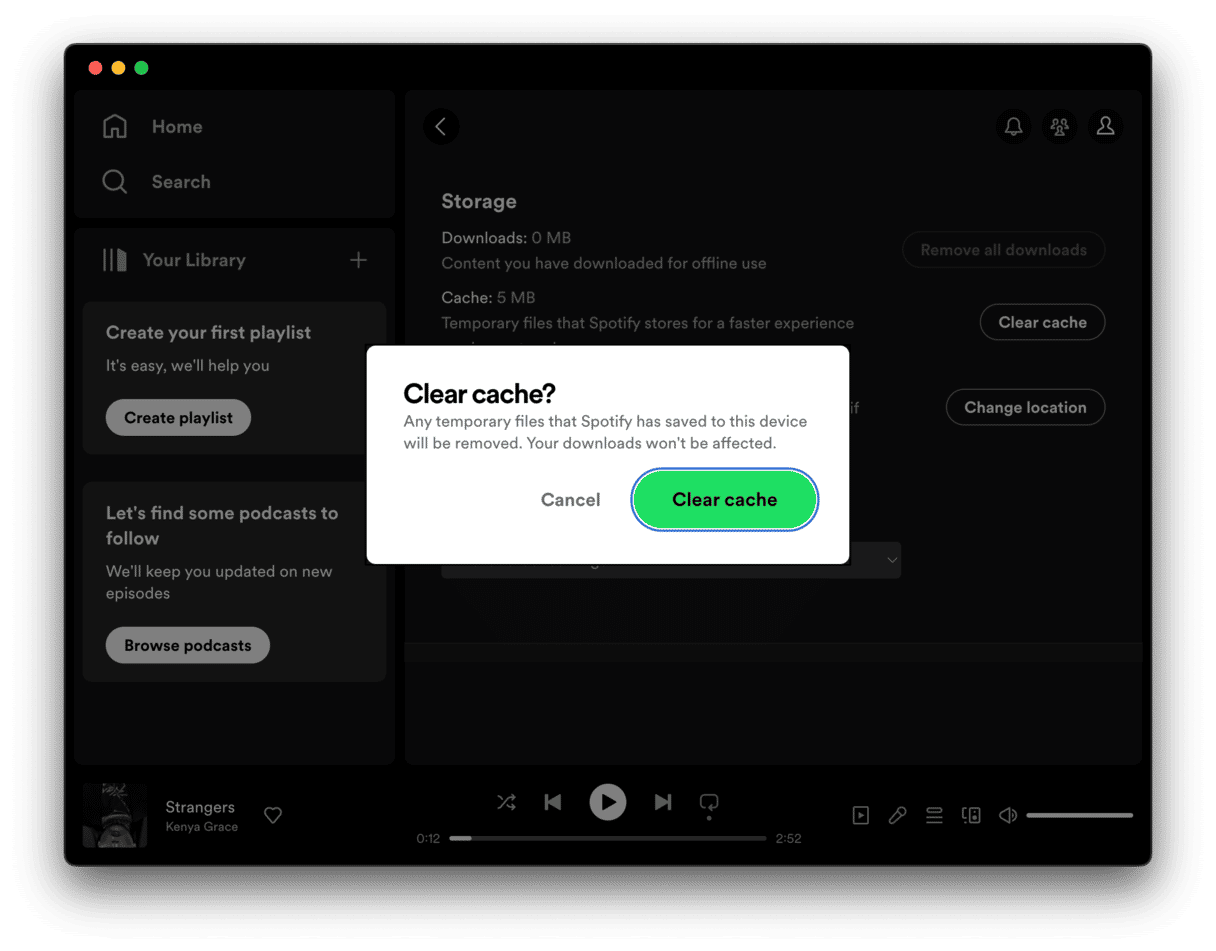
Jak oczyścić pamięć podręczną Spotify na iPhone
Jeśli korzystasz z aplikacji Spotify na iPhone, może się okazać, że jej pamięć podręczna również zajmuje mnóstwo przestrzeni. Dlatego jest zalecane czyszczenie pamięci podręcznej Spotify, aby odzyskać cenne miejsce na iPhone. Wykonaj te kroki:
- Otwórz aplikację Spotify na iPhone.
- Stuknij ikonę użytkownika w lewym górnym rogu.
- Otwórz Ustawienia i prywatność.
- Wybierz Oszczędzanie danych i offline i stuknij Wyczyść obok punktu Wyczyść pamięć podręczną (przewiń, aby zobaczyć ten punkt).
- Potwierdź czynność.
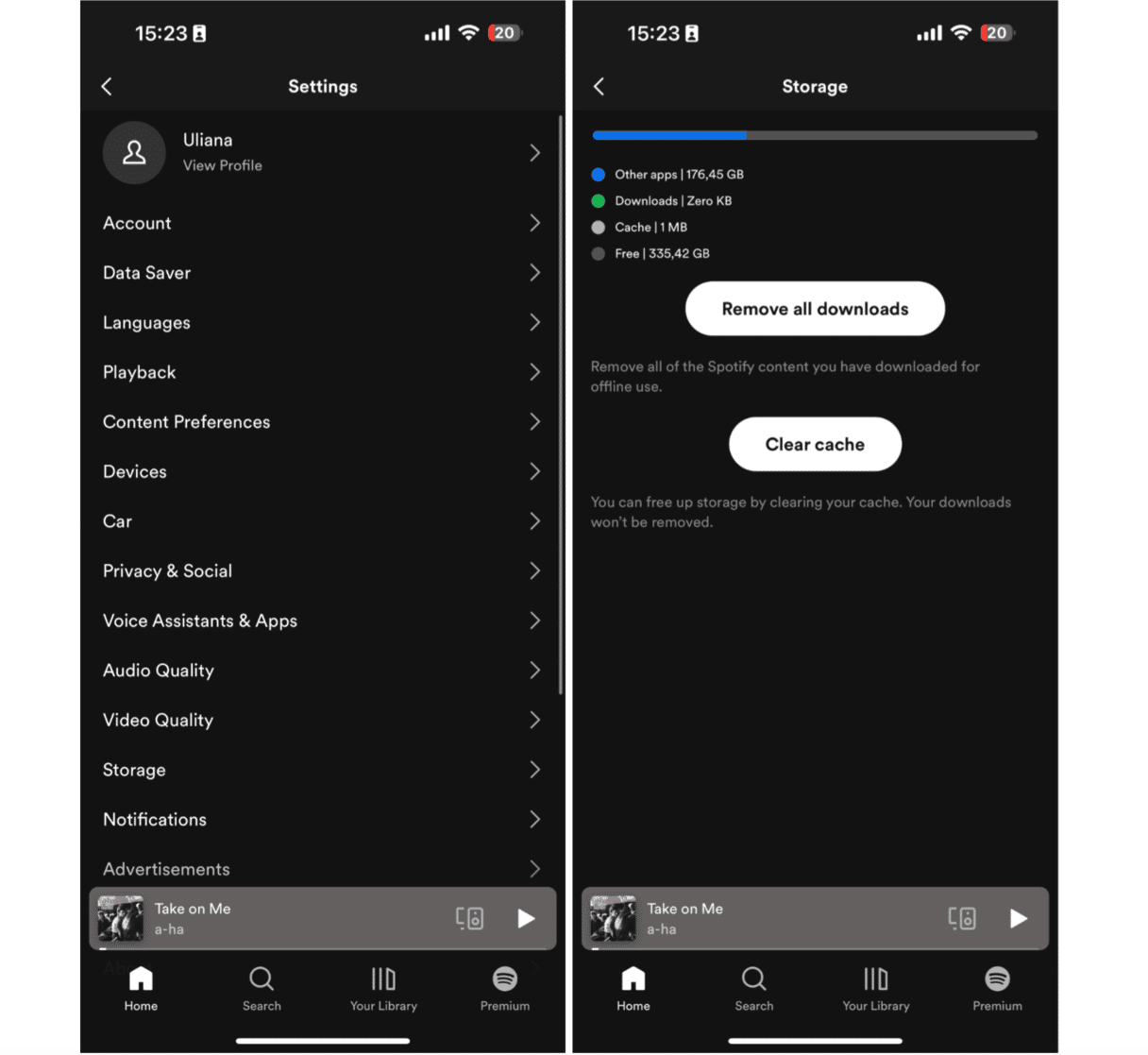
Pamięć podręczna zacznie rosnąć tuż to otwarciu Spotify, więc proces trzeba będzie powtarzać, jeśli nie chcesz uruchamiać ponownie Maca. To jest jeden z powodów, dlaczego regularne ponowne uruchomienie Maca jest dobrym pomysłem. To usuwa tymczasowe pliki i czyści pamięć wirtualną. To jest podobne odświeżeniu Maca.
Jak zmniejszyć rozmiar pamięci podręcznej Spotify
Czy na pewno musisz mieć najwyższą jakość, jeśli słuchasz przez wbudowane głośniki Maca? Jeśli nie, to zmniejsz jakość w ustawieniach, by zmniejszyć pamięć podręczną. Od tego jest dodatkowa korzyść. To również zmniejszy ilość pobranych przez internet danych. Więc jeśli masz powolne połączenie, to ma przyspieszyć inne rzeczy, a jeśli masz ograniczoną taryfę, wykorzystasz mniej danych.
Również ostrożnie wybieraj piosenki do pobrania. Jak często korzystasz z Maca bez połączenia do internetu? Czy koniecznie musisz mieć mnóstwo piosenek na dysku?
- Uruchom Spotify na Macu.
- Kliknij menu Spotify i wybierz Preferencje.
- Przewiń do opcji „Jakość odtwarzania”.
- Kliknij wypadające menu i wybierz „Niska” albo „Normalna".
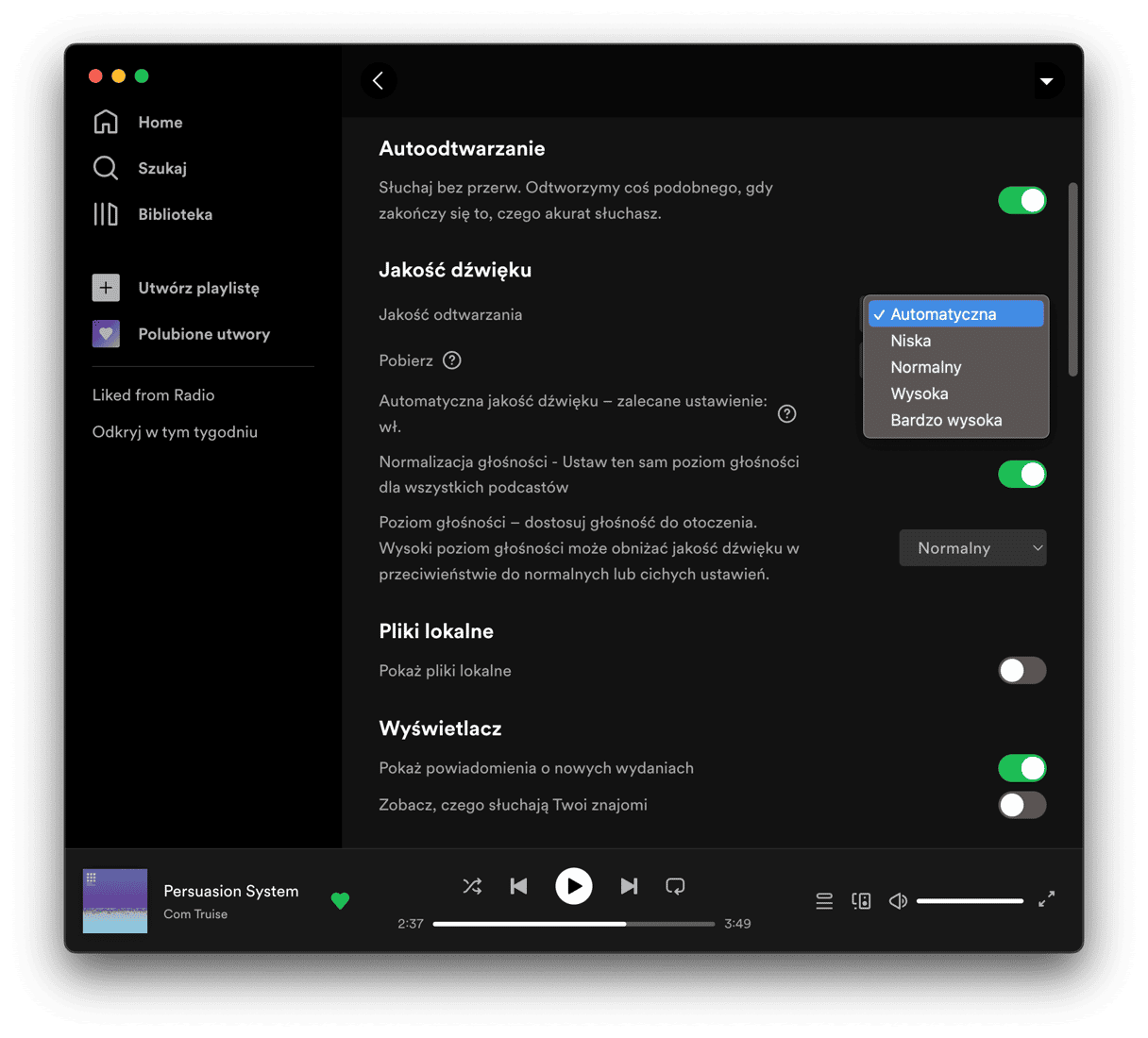
Kwestia pamięci podręcznej Spotify nie powinna zawracać Ci głowy. Ale nie zawsze to działa, jak powinno i dlatego pamięć ciągle rośnie. Jeśli doświadczasz tego problemu, wykorzystaj podane powyżej instrukcje, by oczyścić ją i uwolnić miejsce na dysku. Jeśli korzystasz z funkcji Czyszczenie w CleanMyMac, nie tylko oczyścisz pamięć podręczną Spotify, ale inne rzeczy również, łącznie zwalniając kilka gigabajtów miejsca.






